10 commandes PowerShell essentielles pour simplifier votre quotidien numérique
10 commandes PowerShell essentielles pour simplifier votre quotidien numérique
PowerShell représente bien plus qu’un simple outil réservé aux administrateurs informatiques. Cette interface en ligne de commande de Microsoft constitue un véritable couteau suisse numérique capable de transformer votre expérience Windows au quotidien. Imaginez pouvoir automatiser vos tâches répétitives, diagnostiquer rapidement les problèmes de votre système ou encore découvrir des fonctionnalités cachées de votre ordinateur en quelques lignes de code seulement.
Dans ce guide complet, nous explorerons ensemble dix commandes PowerShell fondamentales qui révolutionneront votre approche de l’informatique personnelle. Que vous soyez un utilisateur novice cherchant à optimiser votre flux de travail ou un passionné de technologie désireux d’approfondir vos connaissances, ces outils vous permettront de reprendre le contrôle total de votre environnement Windows.
Matériel et prérequis nécessaires
Avant de commencer notre exploration, assurez-vous de disposer des éléments suivants :
- Un ordinateur fonctionnant sous Windows 10 ou Windows 11
- Droits d’administrateur sur votre machine
- PowerShell 5.1 ou version ultérieure (inclus par défaut dans Windows)
- Une connexion Internet stable pour certaines commandes
- Environ 30 minutes pour parcourir l’ensemble du guide
1. Ouvrir PowerShell et comprendre les bases
Pour accéder à PowerShell, plusieurs méthodes s’offrent à vous. La plus simple consiste à appuyer simultanément sur les touches Windows + X, puis sélectionner “Windows PowerShell (Admin)” ou “Terminal Windows (Admin)” selon votre version de Windows. Vous pouvez également taper “PowerShell” dans la barre de recherche Windows et choisir “Exécuter en tant qu’administrateur”.
Important : Dans l’univers PowerShell, le terme “cmdlet” désigne une commande spécialisée qui exécute une tâche précise. Chaque cmdlet suit une syntaxe standardisée de type “Verbe-Nom”, facilitant ainsi la mémorisation et l’utilisation.
2. Test-NetConnection : Diagnostiquer vos problèmes de connectivité
La commande Test-NetConnection (abrégée en “tnc”) constitue votre premier allié pour résoudre les problèmes de réseau. Cette cmdlet fonctionne comme un stéthoscope numérique, analysant la santé de vos connexions réseau.
Syntaxe de base :
- Ouvrez PowerShell en mode administrateur
- Tapez : tnc -ComputerName [adresse] -Port [numéro_port]
- Remplacez [adresse] par l’IP ou le nom du périphérique à tester
- Remplacez [numéro_port] par le port spécifique (optionnel)
Pour obtenir des informations détaillées, utilisez : tnc -InformationLevel “Detailed”
Cette commande s’avère particulièrement utile pour vérifier la connectivité vers votre routeur avant une session de jeu en ligne, tester l’accessibilité de votre imprimante réseau ou diagnostiquer les problèmes avec votre serveur NAS domestique.
3. Restart-Computer et Stop-Computer : Contrôler l’alimentation système
Ces deux commandes offrent un contrôle direct sur l’état d’alimentation de votre ordinateur, particulièrement utiles dans les scripts d’automatisation.
Procédure d’utilisation :
- Pour redémarrer immédiatement : Restart-Computer -Force
- Pour arrêter le système : Stop-Computer -Force
- Ajoutez le paramètre -Force pour ignorer les applications en cours
Attention : Ces commandes exécutent l’action immédiatement. Sauvegardez votre travail avant de les utiliser.
4. Get-Help, Get-Command et Get-Member : Votre documentation intégrée
PowerShell intègre un système de documentation complet accessible directement depuis la ligne de commande. Ces trois cmdlets forment le triangle d’or de l’apprentissage PowerShell.
Utilisation progressive :
- Get-Help [nom_commande] : Affiche l’aide détaillée d’une commande
- Get-Help [nom_commande] -Examples : Présente des exemples pratiques
- Get-Command : Liste toutes les commandes disponibles
- Get-Member : Révèle les propriétés et méthodes d’un objet
Pensez à ces commandes comme à un manuel d’utilisation interactif qui évolue avec votre système.
5. Show-Command : L’interface graphique de PowerShell
La cmdlet Show-Command révolutionne l’apprentissage de PowerShell en proposant une interface graphique intuitive pour explorer et exécuter les commandes.
Méthode d’utilisation :
- Tapez Show-Command seul pour voir toutes les commandes disponibles
- Utilisez Show-Command [nom_commande] pour une commande spécifique
- Remplissez les paramètres via l’interface graphique
- Cliquez sur “Exécuter” ou “Copier” pour utiliser la commande
Cette approche hybride combine la puissance de la ligne de commande avec la convivialité d’une interface graphique.
6. Résoudre les blocages d’impression avec Stop-Service et Start-Service
Les problèmes d’impression sous Windows constituent un fléau récurrent. PowerShell offre une solution élégante en manipulant directement le service de spouleur d’impression.
Script de résolution étape par étape :
- Arrêtez le service de spouleur : Stop-Service spooler
- Supprimez les tâches bloquées : Remove-Item -Recurse -Force C:WindowsSystem32SpoolPRINTERS*
- Redémarrez le service : Start-Service spooler
Avertissement critique : Le paramètre -Recurse supprime récursivement tous les fichiers. Vérifiez toujours le chemin avant d’exécuter cette commande pour éviter la suppression accidentelle de données importantes.
7. Set-ExecutionPolicy : Autoriser l’exécution de vos scripts
Windows bloque par défaut l’exécution des scripts PowerShell pour des raisons de sécurité. La commande Set-ExecutionPolicy vous permet de contourner cette restriction de manière contrôlée.
Configuration sécurisée :
- Pour la session actuelle uniquement : Set-ExecutionPolicy Bypass -Scope Process -Force
- Vérifiez toujours le contenu des scripts avant exécution
- Restaurez la politique par défaut après utilisation si nécessaire
Cette approche temporaire minimise les risques de sécurité tout en vous permettant d’exécuter vos scripts personnalisés.
8. SAPI.SpVoice : Donner une voix à votre ordinateur
La synthèse vocale intégrée de Windows devient accessible via PowerShell grâce à l’objet SAPI.SpVoice, ouvrant des possibilités créatives d’interaction.
Implémentation pratique :
- Commande de base : (New-Object -ComObject SAPI.SpVoice).Speak(“Votre texte ici”)
- Exemple avancé avec API externe :
(New-Object -ComObject SAPI.SpVoice).Speak((Invoke-RestMethod -Uri ‘https://uselessfacts.jsph.pl/api/v2/facts/random’).text)
Cette commande récupère un fait aléatoire depuis Internet et le fait lire par votre ordinateur, démontrant la puissance de combinaison des cmdlets PowerShell.
9. Copy-Item : Copier des fichiers efficacement
Bien que simple en apparence, Copy-Item offre une alternative robuste aux méthodes de copie traditionnelles de Windows.
Syntaxe optimisée :
- Copie simple : Copy-Item “source” “destination”
- Copie récursive : Copy-Item “source” “destination” -Recurse
- Forcer l’écrasement : Copy-Item “source” “destination” -Force
Pour des opérations de copie complexes impliquant de gros volumes de données, considérez l’utilisation de robocopy, un outil spécialisé de Microsoft.
10. Get-ChildItem : Explorer vos dossiers en profondeur
La cmdlet Get-ChildItem transforme l’exploration de fichiers en une expérience puissante et flexible, dépassant largement les capacités de l’Explorateur Windows standard.
Utilisation avancée :
- Lister tous les fichiers : Get-ChildItem
- Exploration récursive : Get-ChildItem -Recurse
- Tri par taille décroissante : Get-ChildItem -Recurse | Sort-Object Length -Descending | Select-Object FullName, Length -First 10
Cette dernière commande révèle instantanément les dix fichiers les plus volumineux de votre arborescence, information précieuse pour l’optimisation de l’espace disque.
11. Get-Process : Surveiller les performances système
Alternative élégante au Gestionnaire des tâches, Get-Process offre un aperçu instantané de l’activité système avec des possibilités de filtrage avancées.
Commandes de surveillance :
- Vue d’ensemble : Get-Process
- Top 5 des processus consommateurs : Get-Process | Sort-Object CPU -Descending | Select-Object -First 5 Name,Id,CPU,WS
- Filtrage par nom : Get-Process -Name “chrome”
L’utilisation des pipes (caractère |) illustre parfaitement la philosophie PowerShell : chaîner des commandes simples pour créer des solutions complexes.
Conclusion et perspectives d’évolution
Ces dix commandes PowerShell constituent les fondations d’une maîtrise progressive de l’automatisation Windows. Chacune d’entre elles résout des problèmes concrets du quotidien numérique, de la gestion réseau à l’optimisation système, en passant par la résolution de problèmes d’impression.
L’véritable puissance de PowerShell réside dans sa capacité à s’adapter à vos besoins spécifiques. En combinant ces commandes de base avec le Planificateur de tâches Windows, vous pouvez créer des routines de maintenance automatisées qui s’exécutent pendant vos heures d’inactivité. Pour étendre l’automatisation au-delà de votre ordinateur, des services comme IFTTT permettent d’interconnecter PowerShell avec vos appareils mobiles et services web favoris.
N’oubliez jamais la règle d’or de la sécurité : examinez toujours le contenu des scripts avant leur exécution, particulièrement ceux provenant de sources externes. PowerShell vous donne un pouvoir considérable sur votre système ; utilisez-le avec discernement et créativité pour transformer votre expérience informatique quotidienne.
Votre voyage dans l’univers PowerShell ne fait que commencer. Ces commandes essentielles vous ouvrent les portes d’un écosystème riche en possibilités, où chaque problème informatique devient une opportunité d’apprentissage et d’optimisation.

Rédactrice spécialisée en édition de site. Formation de journaliste et passionnée par les nouvelles technologies, l’intelligence artificielle et la rédaction web.
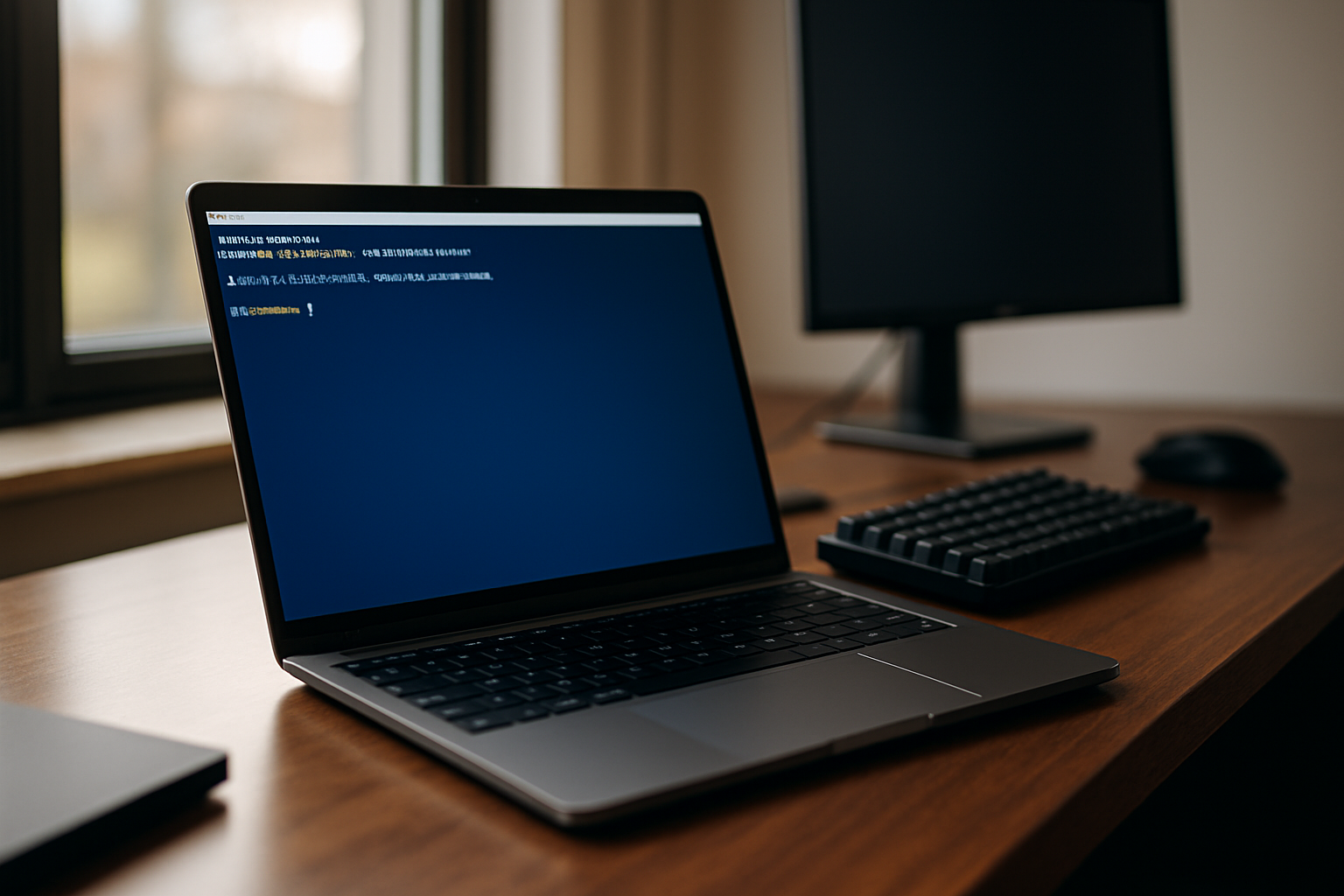


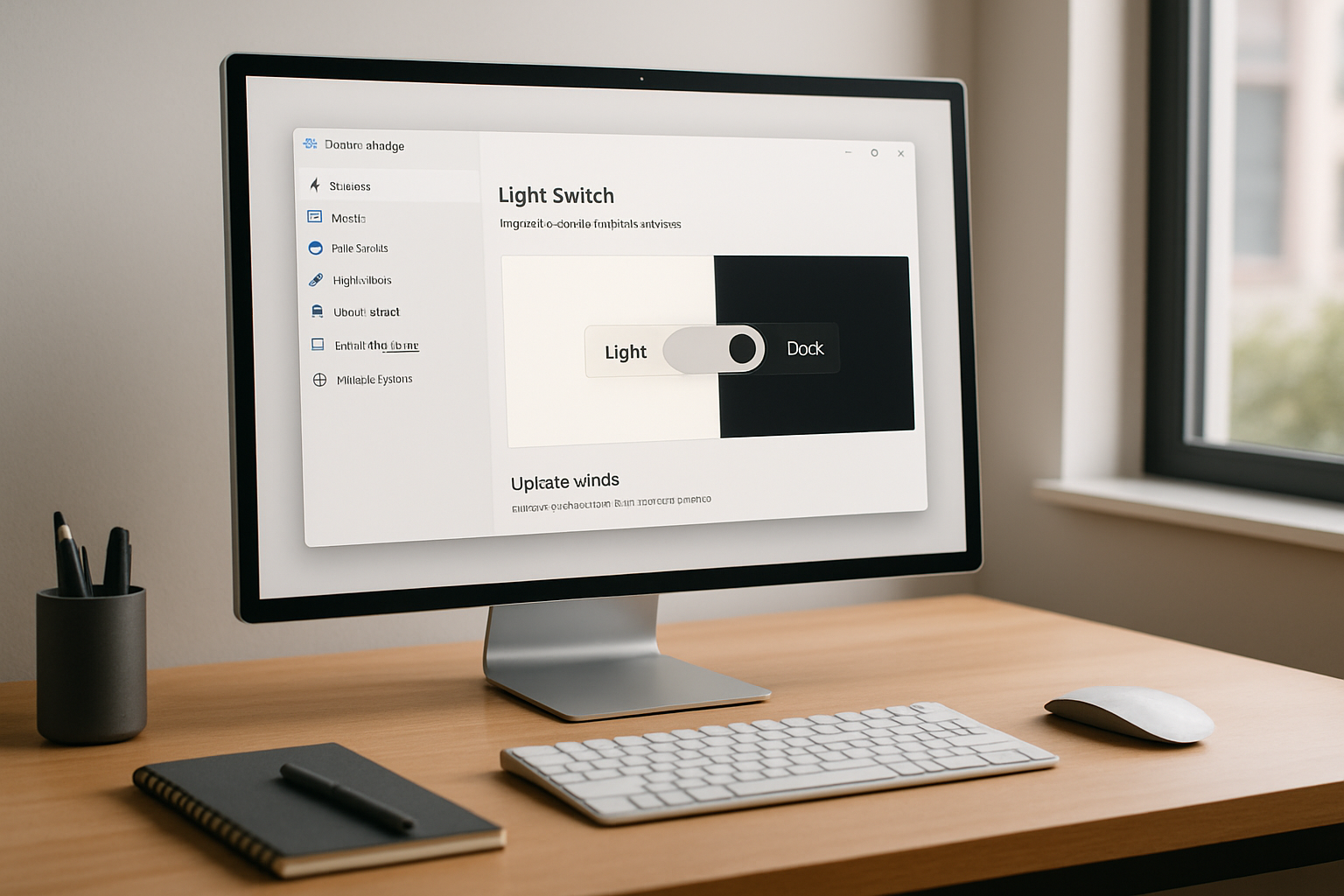
Laisser un commentaire